
Odinstaluj program z komputera - wydaje się, co jest łatwiejsze? Za pomocą standardowych narzędzi systemu Windows można to zrobić za pomocą specjalnego elementu w Panelu sterowania.
Dla Windows 7 i Windows 8 idziemy:
Start - Panel sterowania - Programy i funkcje (podczas przeglądania „dużych / małych ikon”)
Start - Panel sterowania - Odinstaluj program (przeglądając „kategorię”)
Dla Windows XP:
Start - Panel sterowania - Dodaj lub usuń programy.
Następnie wybierz żądany niepotrzebny program z listy, wybierz go za pomocą kliknięcia LMB i wybierz Usuń u góry
uruchomi się dezinstalator zawarty w zestawie z samym programem i można go bezpiecznie usunąć, kierując się instrukcjami w oknie.
Możesz także usunąć program za pomocą specjalnego pliku, który jest nazywany najczęściej. Odinstaluj i znajduje się w folderze programu w Programm Files. Ale ta metoda jest dla zboczeńców bardziej dociekliwych użytkowników, a także jeśli nazwa tego programu nie znajduje się na liście zainstalowanych programów w Panelu sterowania.
W ten sposób usuwa się większość początkujących użytkowników. I dobrze, jeśli wiedzą, gdzie jest ten element w Panelu sterowania. I zdarza się, że nie wiedzą. Ale to inna historia ...
Ale ta metoda ma jeden minus. Faktem jest, że podczas instalacji program nie tylko tworzy własne foldery i pliki (które można natychmiast zobaczyć w plikach Programm, na pulpicie, w menu Start, panelach szybkiego uruchamiania itp. - zależy to od programu i tego, jak chcesz ), ale rejestruje również ścieżki w rejestrze, dodaje się do automatycznego ładowania, tworzy dodatkowe foldery, dodaje element do menu kontekstowego, tworzy skojarzenia i wiele więcej. To zależy od samego programu. Wszystko to razem nazywa się często „odpadami odpadowymi” lub „śmieciami”..
A kiedy usuwasz programy w standardowy sposób, nie zawsze jest możliwe wyczyszczenie tych samych ogonów, nawet jeśli program odinstalowujący prosi o ponowne uruchomienie (i bardzo polecam zgodzić się z tym punktem). Ale program jest nadal usuwany, ale śmieci pozostają. Nie zauważasz go, bo ci nie przeszkadza. Z biegiem czasu te śmieci stają się dość częste (przy częstej instalacji i usuwaniu programów), a następnie komputer zaczyna „zwalniać”, powodować konflikty, zmniejszać przestrzeń dyskową itp..
Do tych celów opracowano specjalne programy czyszczące, ale o nich w innym artykule. A teraz dam ci kilka dobrych darmowych programów z rosyjskim interfejsem, który ci pomoże całkowicie usuń program z jego ogonami i resztkami.
IObit Uninstaller - świetny program do usuwania programów, który nie wymaga instalacji.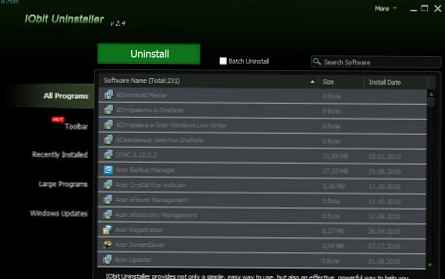
aby wybrać język rosyjski, kliknij link u góry Więcej - Język - rosyjski
Doskonały program, który może całkowicie zastąpić standardowe usuwanie programów. Możesz „rzucić” na dysk flash.
Możesz po prostu umieścić go na pulpicie i uruchomić podczas usuwania.
Co jeszcze jest w tym dobrego:
i znacznie bardziej interesujące.
Podczas usuwania wyświetla komunikat potwierdzający, a następnie usuwa i prosi o wykonanie „Potężnego skanu”, w którym wyszukuje wszystkie śmieci pozostałe z programu.
Wideo od Amerykanów na temat tego programu
Pobierz ten wspaniały program, klikając link z oficjalnej strony internetowej.
Deinstalator Revo - ten produkt jest znacznie poważniejszy niż poprzedni, a rozmiar pliku instalacyjnego jest prawie 5 razy większy. A wszystko to dzięki swoim komponentom:
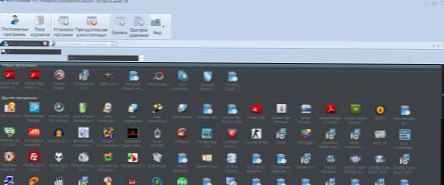
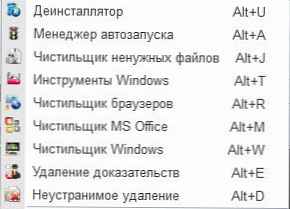
Ogólnie rzecz biorąc, jest to tylko kombajn, którego podstawą jest usuwanie programów, a następnie modułów pomocniczych, które opisano powyżej.
I wszystko byłoby dobrze, ale taki program po prostu nie może być bez haczyka
 a on jest - to znaczy, że jest bezpłatny przez 30 dni. Ale myślę, że masz dość tego czasu, aby zrobić, co chcesz, z jej pomocą.
a on jest - to znaczy, że jest bezpłatny przez 30 dni. Ale myślę, że masz dość tego czasu, aby zrobić, co chcesz, z jej pomocą.Film od twórców programu na temat jego innowacji
Pobierz program do „inteligentnego” usuwania programów wraz ze śmieciami - możesz skorzystać z linku z oficjalnej strony.
Geekuninstaller - program do usuwania programów i ich „ogonów”. Nie wymaga instalacji (przenośny) i działa we wszystkich wersjach systemu Windows 7/8 / XP / Vista / 2003/2008.
Oficjalna strona internetowa
Pobierz najnowszą bezpłatną wersję
Język rosyjski - może nie być potrzebny, ponieważ sam program automatycznie to wykrywa.
Interfejs programu można łatwo zhańbić:
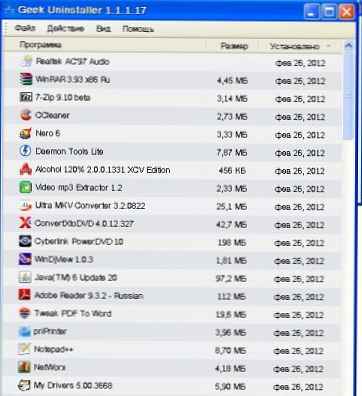
Natychmiast wyświetla listę zainstalowanych programów. Poniżej znajduje się wyszukiwanie według nazwy (musisz wpisać). Dolny pasek pokazuje liczbę programów łącznie i ich głośność.
Lista programów może być eksportowana do pliku HTML w celu późniejszego przeglądania w przeglądarce.
W menu Działania możesz znaleźć wpisy programu w rejestrze oraz folder lokalizacji plików (zostaną otwarte po wybraniu).

Ponadto możesz usunąć wpis z tej listy i wyszukać nazwę tego programu w wyszukiwarce Google..
Możesz po prostu usunąć program (Działania -> Odinstaluj), następnie kreator rozpocznie odinstalowywanie samego programu i usunie go w standardowy sposób, a następnie program wyświetli komunikat o możliwych „ogonach” i zaoferuje ich usunięcie.
Możesz także wybrać Wymuszone usuwanie, co jest przydatne do odinstalowywania programów wymagających usunięcia hasła lub gdy program nie jest usuwany w standardowy sposób.
W wyniku tych opcji rozpocznie się skanowanie
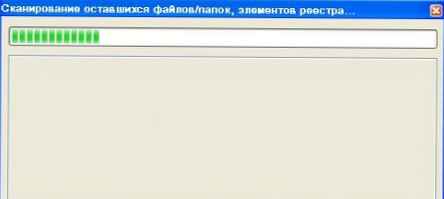
wtedy pojawia się okno zawierające raport o znalezionych „ogonach”
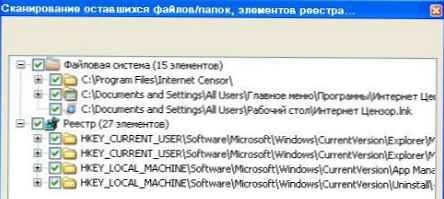
Po naciśnięciu przycisku Usuń program wskaże sukces

Ogólne wrażenie programu jest całkiem dobre. Zwłaszcza gdy weźmiesz pod uwagę to, czego nie trzeba instalować i które można nosić przy sobie. Wszystko, co jest potrzebne, jest obecne i skutecznie i całkowicie usuwane..
Dodam, że lepiej jest używać programów do całkowitego usuwania programów.











